如何将win7系统盘中占用空间较大的文件夹移动到其他磁盘?
时间:2015-07-06 来源:互联网 浏览量:
很多使用win7 64位旗舰版iso的朋友都有这样的烦恼,随着电脑操作的时间越久,咱们发现,本来就不怎么够用的系统盘空间也是越来越少了,虽然咱们平时已经十分的注意,尽量不将软件安装到桌面,不将文件存放入系统盘,但是这样的情况还是日益严重。其实,这都是写入文件造成的,关于这个,咱们就不做太多的解释了,下面,小编就来告诉大家,如何在win7 64位旗舰版iso中将系统盘中占用空间较大的文件夹移动到其他磁盘,为系统盘释放空间吧!
推荐系统:win7系统32位纯净版
1.首先,咱单击开始菜单,然后将鼠标移动到下方的搜索框中,咱们在搜索框中输入计算机管理然后单击回车,或者说大家也可以右键点击计算机图标,直接选择管理选项。
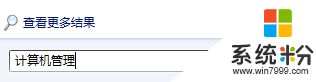
2.在打开的计算机管理界面中,咱们选择Administrator选项,然后点击属性,这样就可以打开Administrator属性窗口了,也就是如下图中所示的界面。
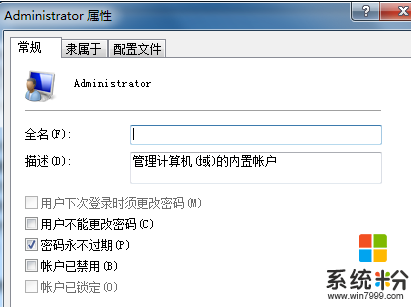
3.咱们在Administrator属性窗口中,将下方“账户已禁用”选项的勾选去掉,然后点击确定退出。
4.之后,咱们需要电脑,然后选择Administrator账户登录,之后,我们同事按下键盘上的win+R打开运行窗口,在窗口中输入robocopy "C:\Users" "D:\Users" /E /COPYALL /XJ /XD "C:\Users\Administrator并单击回车。
5.运行完毕之后,咱们再次注销电脑,选择之前咱们使用的账户登录,之后重复上述的1、2步骤,将账户已禁用的选项重新勾选上。
6.最后,咱们需要以管理员身份打开DOS窗口,运行如下两个命令即可:
rmdir "C:\Users" /S /Q
mklink /J "C:\Users" "D:\Users"
上一篇:win7电脑开始时出现“bootmgr is missing”提示怎么办? 下一篇:如何让win7电脑识别老DVD光驱? 我要分享:QQ空间新浪微博腾讯微博人人网百度贴吧豆瓣网天涯社区更多相关教程
- ·怎么将c盘文件转移 如何将电脑桌面上的文件从C盘移动到其他盘
- ·怎样将C盘软件转移到其他盘 将C盘软件转移到其他盘的方法有哪些
- ·怎样使用u启动u盘备份系统到其他磁盘 使用u启动u盘备份系统到其他磁盘的方法
- ·电脑如何分磁盘空间 C盘如何分配其他磁盘空间
- ·怎麽用磁盘管理器把一个磁盘的空间转移到另一个磁盘,用磁盘管理器把一个磁盘的空间转移到另一个磁盘的方法
- ·如何把桌面文件从c盘转移到其他盘 怎样将电脑桌面上的文件从C盘移动到D盘
- ·硬盘序列号怎么修改 如何修改硬盘码
- ·电脑软件播放没有声音 电脑播放视频没有声音怎么解决
- ·u盘的两个分区怎么合并 U盘被分区后怎么恢复合并
- ·excel输入数字显示对应内容 Excel中如何将数字转换为文本显示
电脑软件教程推荐
- 1 电脑搜狗输入法设置五笔输入 电脑搜狗输入法五笔设置方法
- 2 excel表格一键填充 Excel中如何实现批量填充数据
- 3 电脑键盘可以打五笔吗 五笔输入法快速打字技巧
- 4怎么快速返回桌面快捷键 电脑桌面快速回到桌面的操作步骤
- 5iphonex电池怎么显示百分比 iPhoneX电池百分比显示设置步骤
- 6万能钥匙电脑怎么连接wifi 电脑如何使用WiFi万能钥匙
- 7电脑怎么打开键盘输入 电脑虚拟键盘打开方法详解
- 8共享打印机无法找到核心驱动程序包 如何解决连接共享打印机时找不到驱动程序的问题
- 9电脑无线网总是自动断开 无线wifi频繁自动断网怎么解决
- 10word怎么显示换行符号 Word如何隐藏换行符
电脑软件热门教程
- 1 win2012如何开启远程桌面 Windows 2012远程桌面如何开启
- 2 小爱音响如何连接wifi 小爱同学无线网络连接教程
- 3 CPU序列号如何查找。 CPU序列号查找的方法。
- 4为什么电脑启动时黑屏时间长 电脑启动时黑屏时间长怎么办
- 5U盘损坏后文件的恢复方法。怎样恢复U盘损坏后的文件?
- 6Win7磁盘碎片整理后文字出现乱码怎么办?
- 7win8.1怎么打开任务管理器 win8系统任务管理器的功能有哪些
- 8深度技术Windows7怎么利用CMOS启动高级电源管理 深度技术Windows7利用CMOS启动高级电源管理的方法
- 9怎样隐藏手机桌面图标?有哪些可以隐藏桌面图标的软件?
- 10三星手机怎样设置自动重启 三星手机设置自动重启的方法
